标签:height c盘 进一步 文件 网络连接 密码 桥接 弹窗 系统
如何在VMware中简单的安装Ubuntu呢?那就看以下图文步骤吧.
1.首先打开VMware.选择文件->新建虚拟机

2.这里呢可以选择经典或自定义,我选的是经典
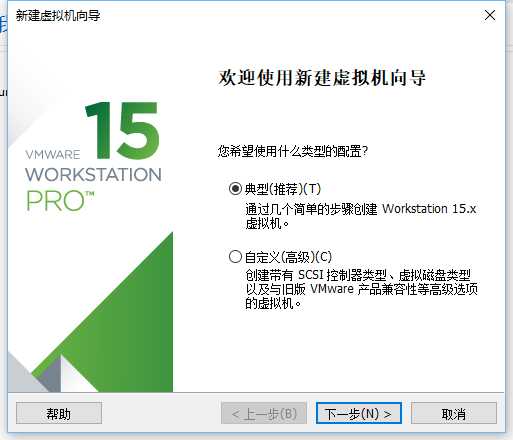
3.可稍后选择操作系统(这里可以选择浏览操作系统),点击下一步
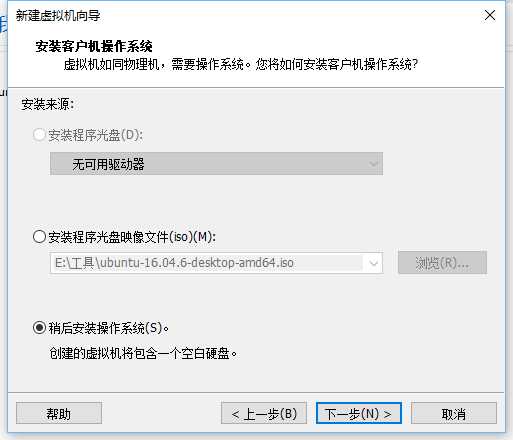
4.然后依次完成以下步骤,设置好虚拟机路径,建议存放在除C盘以外其他盘,点击"下一步"
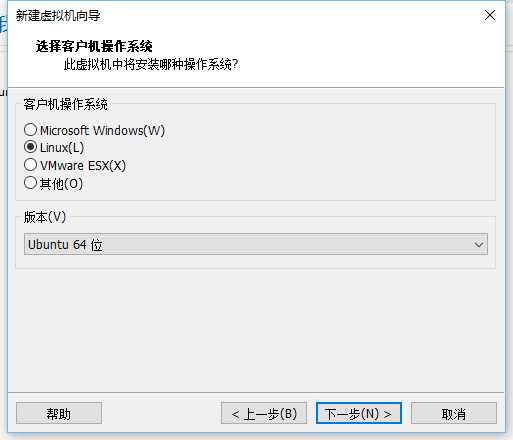
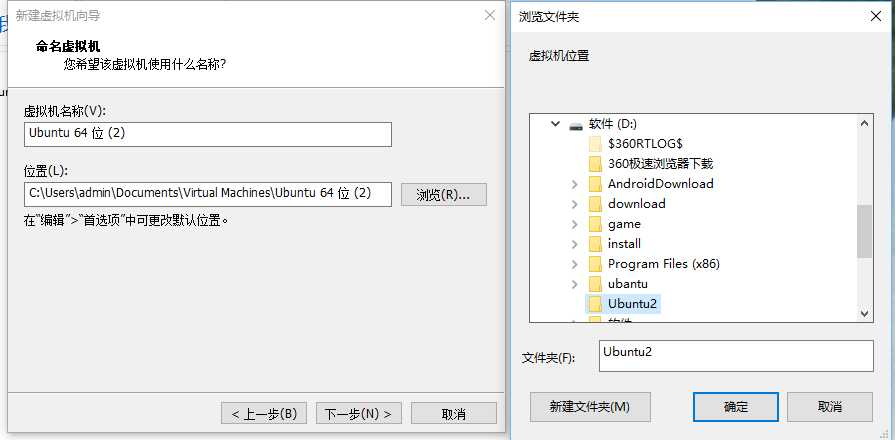
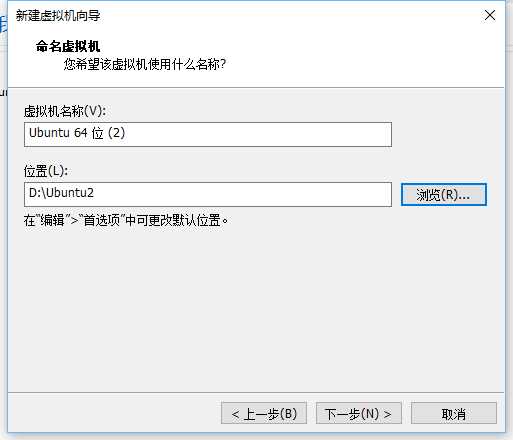
5.右键已建好的虚拟机进行设置了,CD/DVD(SATA)浏览选择已经下好的Ubuntu系统文件;网络连接选择桥接模式,设置好后开启虚拟机
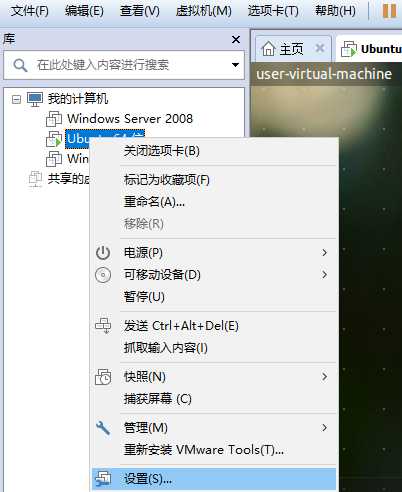
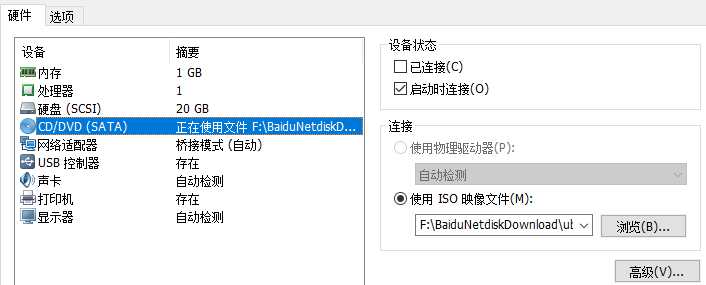
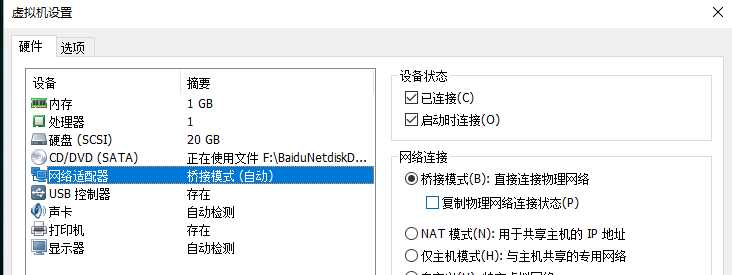
6.开启虚拟机后,进入以下界面,这你我选择的是中文(简体)进行安装,接下来就简单了,依次进行一下步骤(其中以下可按照字面意思进行设置),选择好地区进行下一步
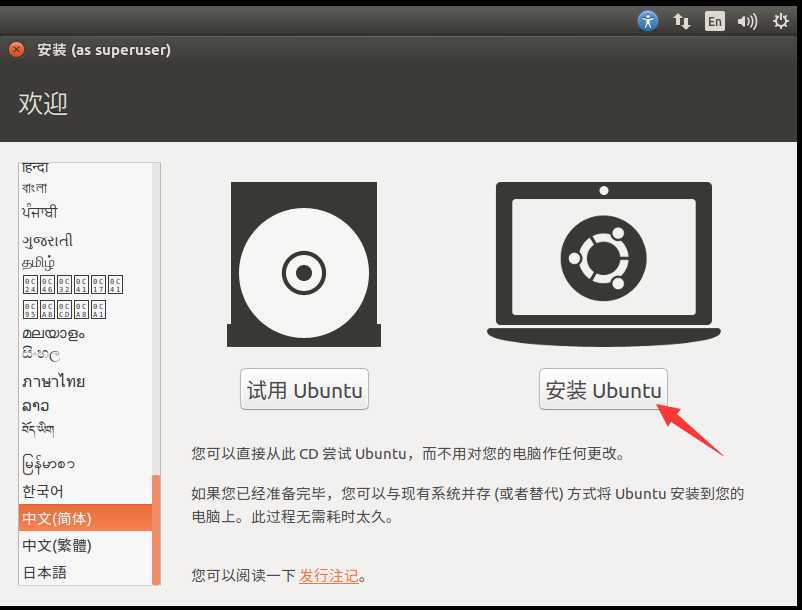
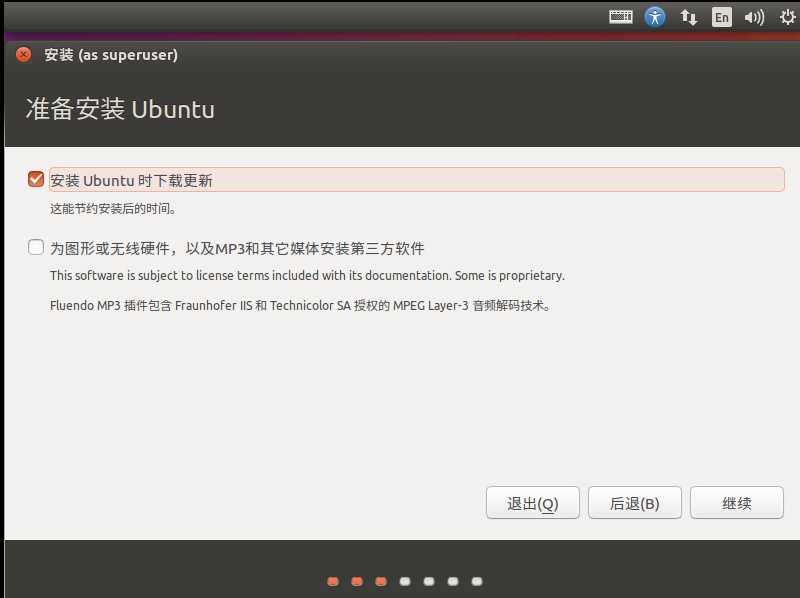
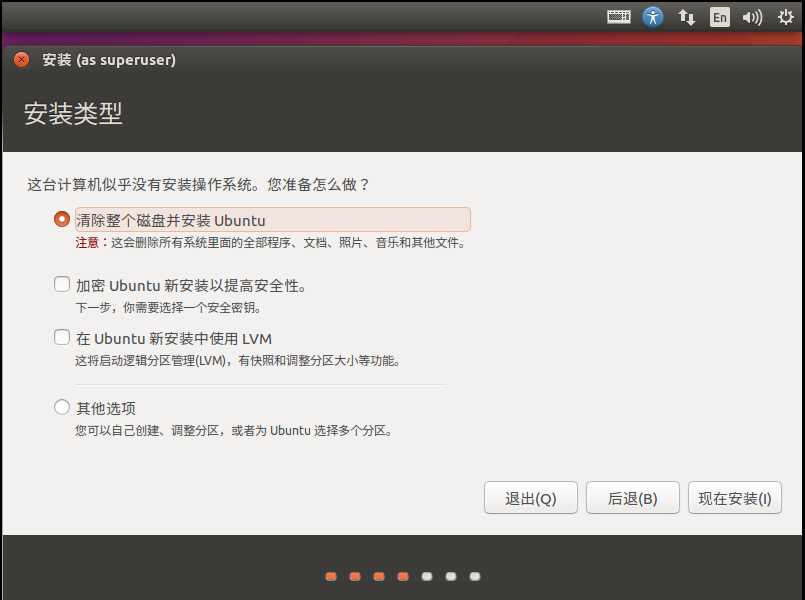
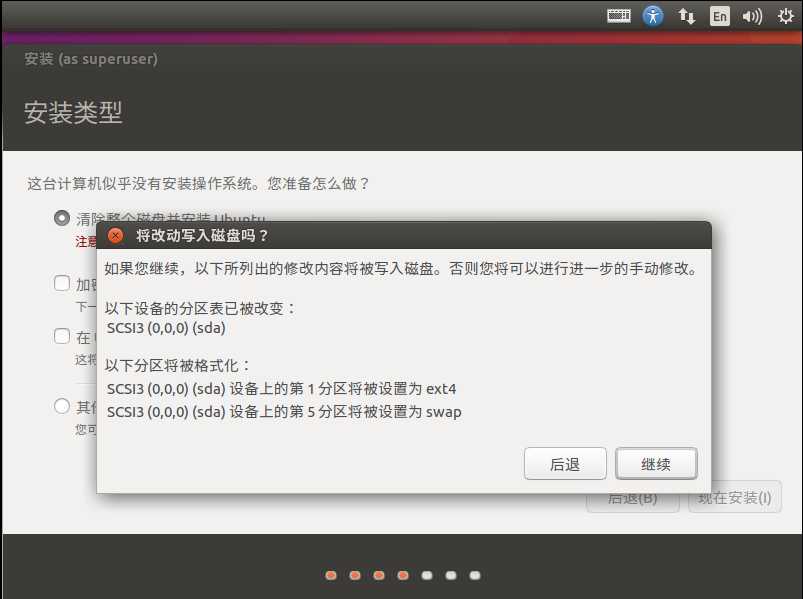
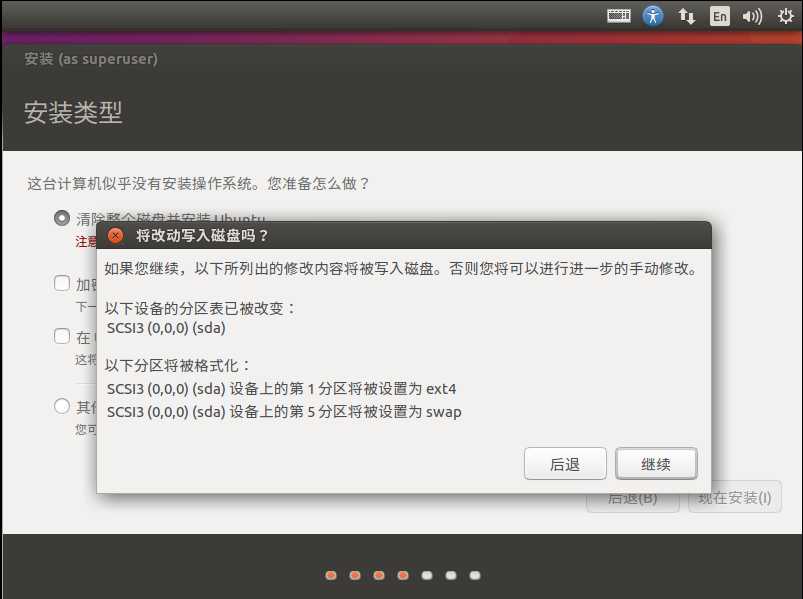
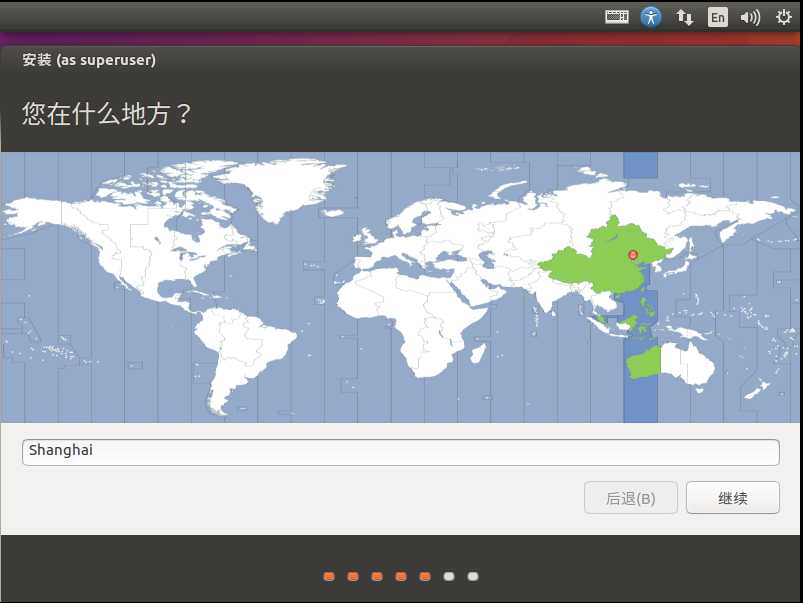
7.键盘布局默认即可,设置好姓名密码点击“继续”
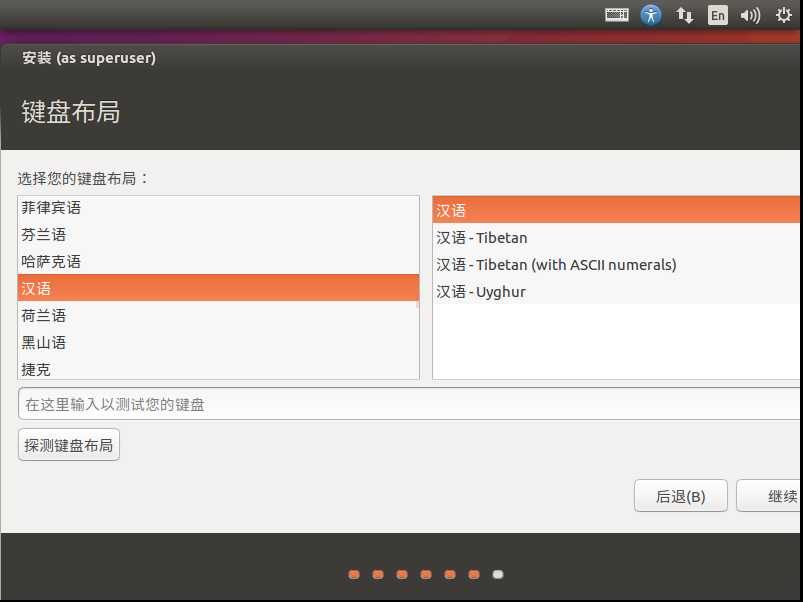
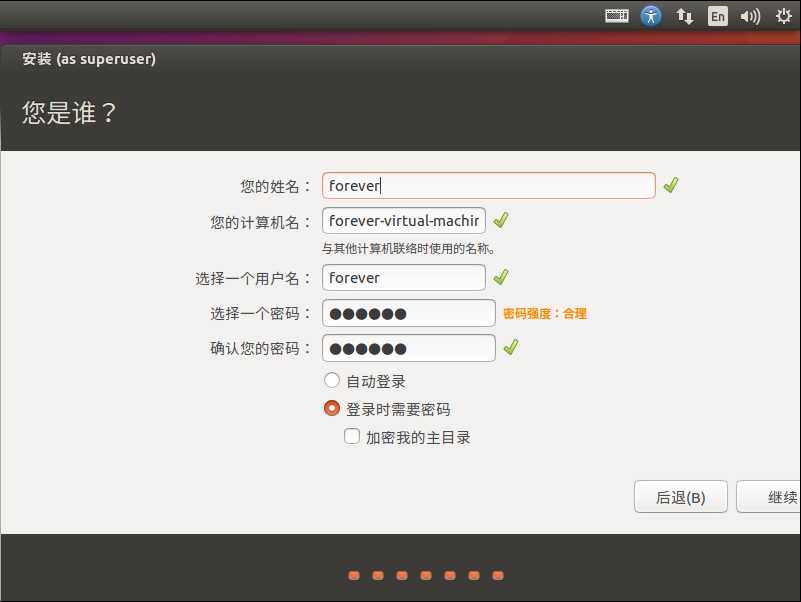
8.就进入一下安装界面了,恭喜您离成功又进一步
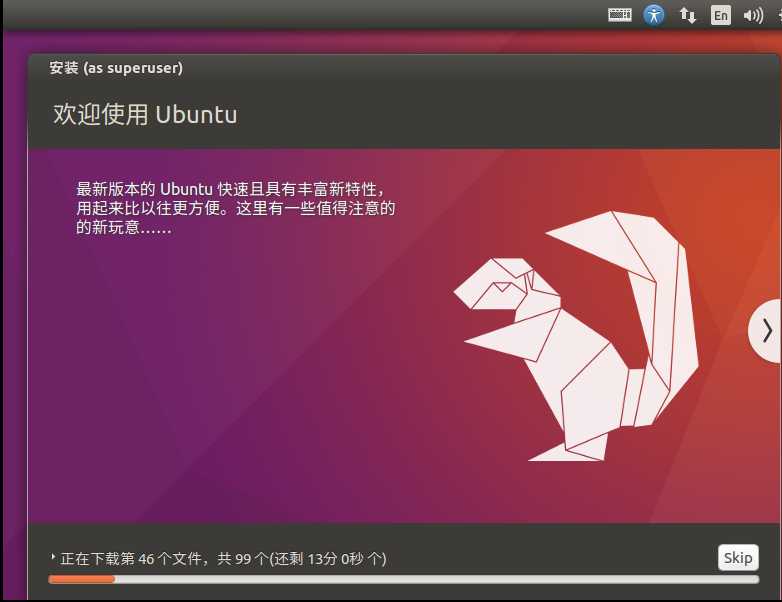
9.安装完后,会弹出一下弹窗,重启即可
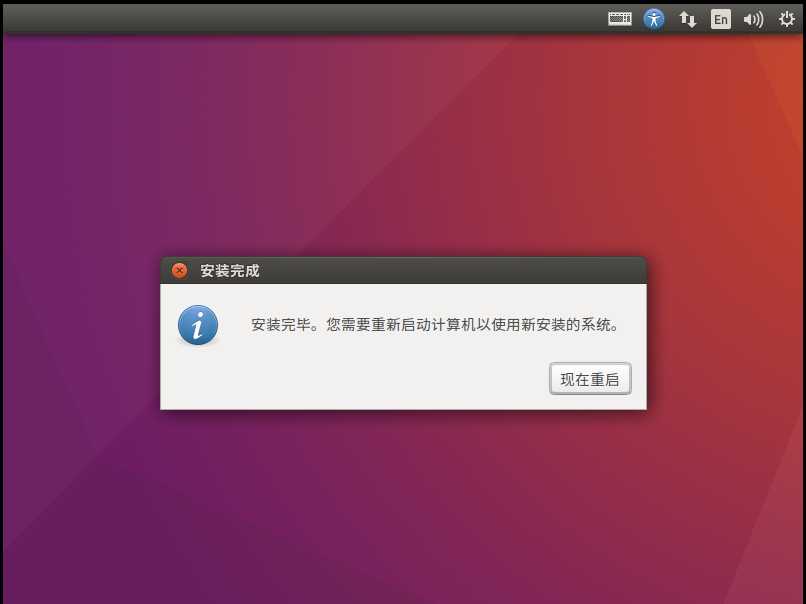
10.重启后输入密码,就可进入Ubuntu系统了
标签:height c盘 进一步 文件 网络连接 密码 桥接 弹窗 系统
原文地址:https://www.cnblogs.com/liaolei123/p/11178945.html